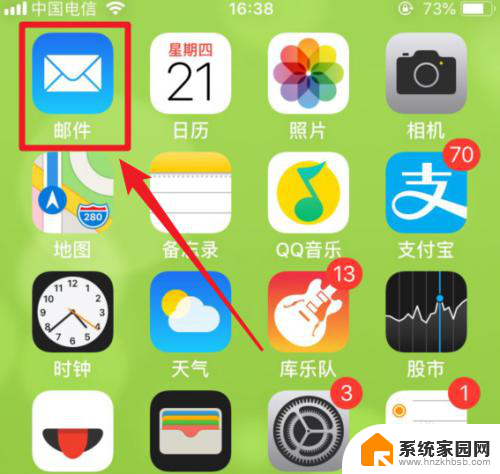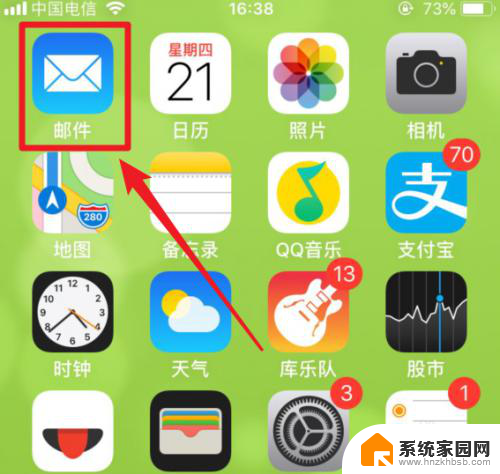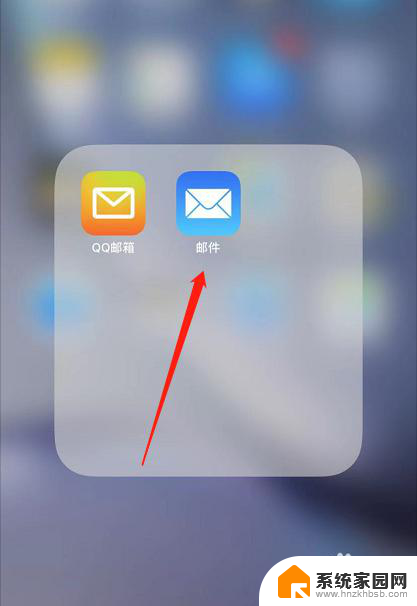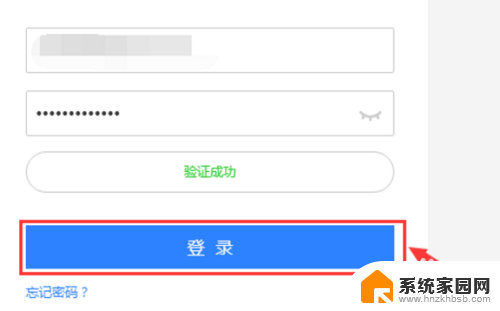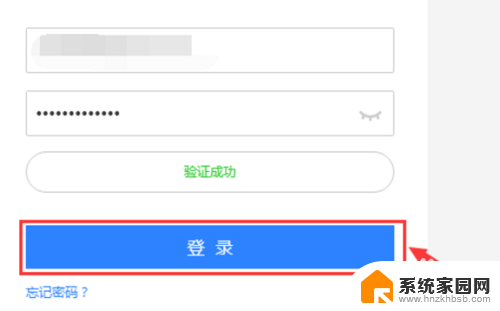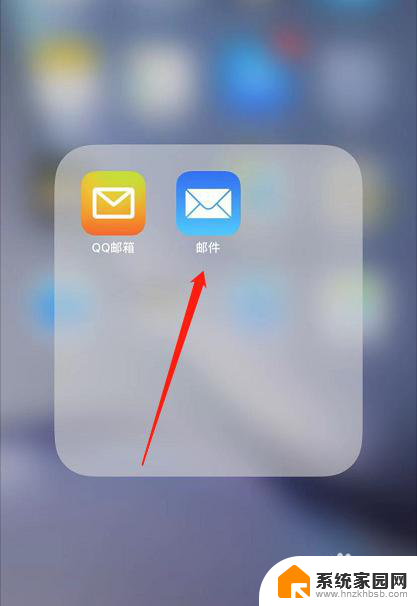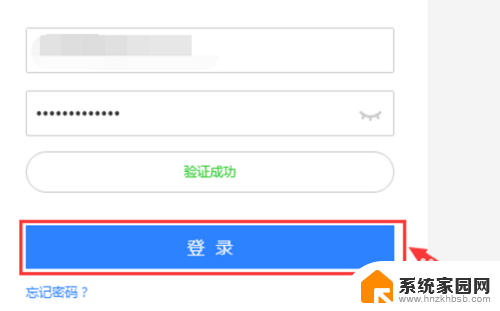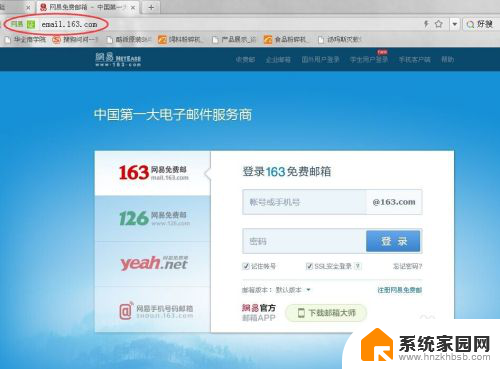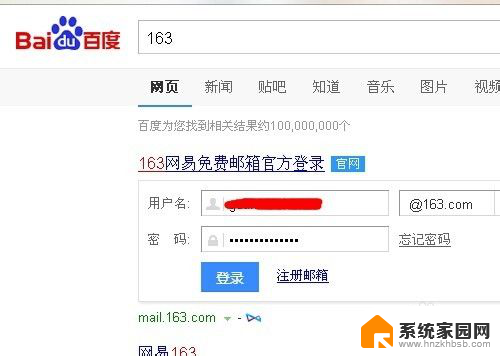苹果的邮件怎么使用163邮箱 iPhone苹果手机添加163邮箱账户教程
更新时间:2024-01-15 13:55:41作者:yang
在现代社会中邮件已成为人们日常生活和工作中不可或缺的一部分,苹果手机作为一款备受欢迎的智能手机,其自带的邮件应用能够方便地帮助用户管理和发送邮件。而163邮箱作为国内知名的电子邮件服务提供商,其稳定可靠的服务备受广大用户的喜爱。本文将向大家介绍如何在iPhone上添加163邮箱账户,并详细讲解苹果手机上如何使用163邮箱,希望能为大家带来帮助。
操作方法:
1.我们打开苹果手机进入后,选择自带的邮件应用进入。
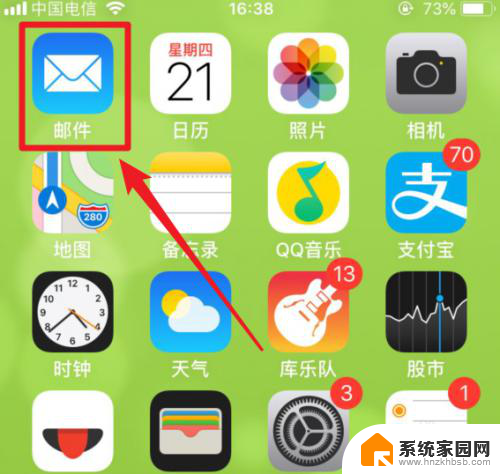
2.进入后,我们选择主界面的163邮箱的选项,进入邮箱添加界面。
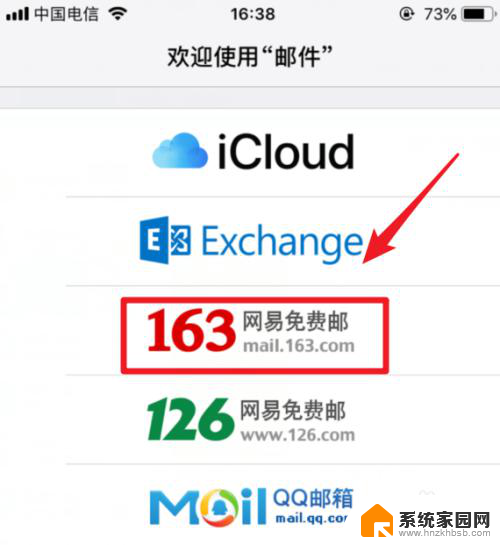
3.点击后,我们输入自己163邮箱的用户名和密码,然后点击下一步。
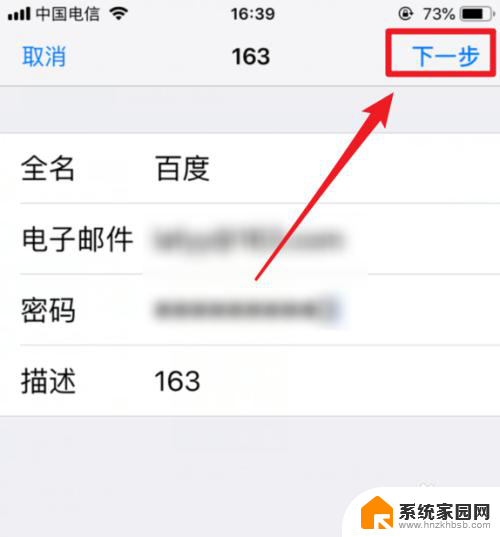
4.验证个人信息成功后,我们选择右上方的“存储”的选项。
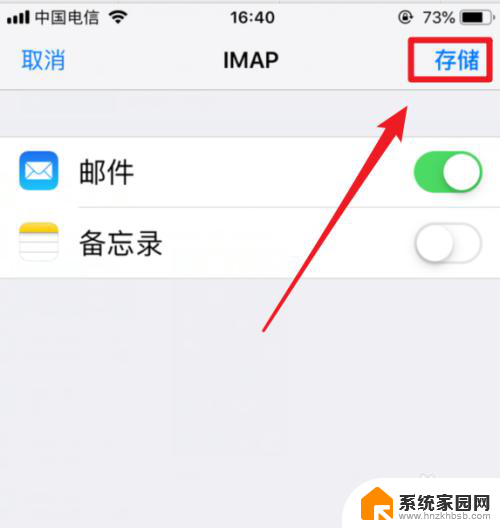
5.点击存储后,会自动跳转到收件箱界面,就可以收取自己163邮箱的邮件。
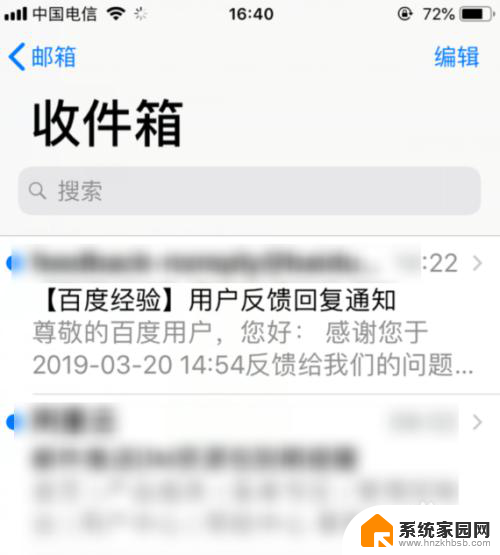
6.如果添加出错而个人信息无误的话,也可以电脑进入163邮箱。选择设置中的pop3选项进入。
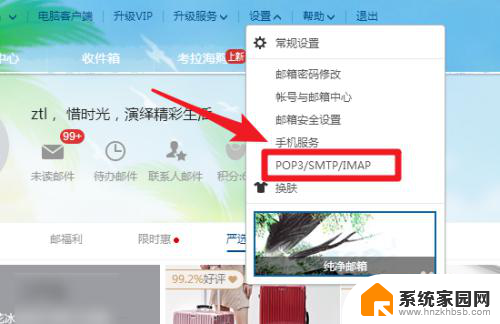
7.将自己的163邮箱的pop3服务打开后,再次进行尝试即可。
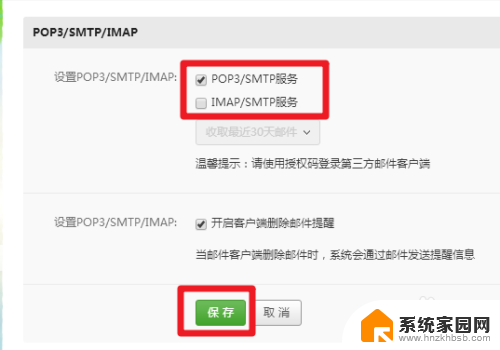
以上是关于如何使用163邮箱的完整内容,如果您遇到这种情况,可以尝试按照我的方法解决,希望对大家有所帮助。